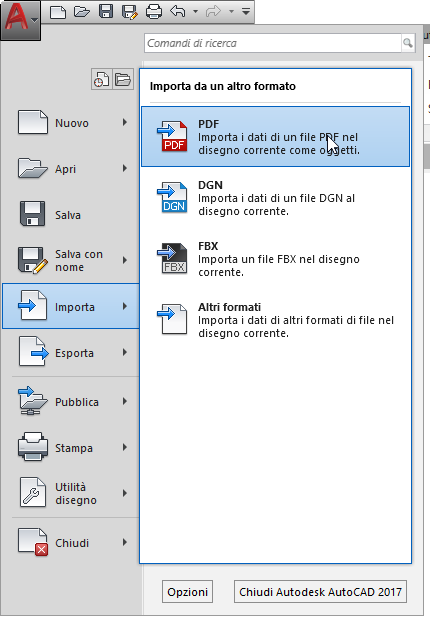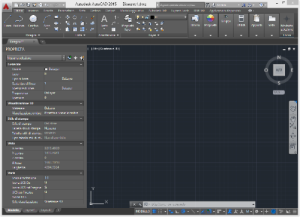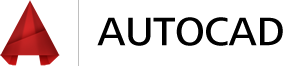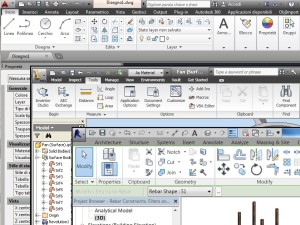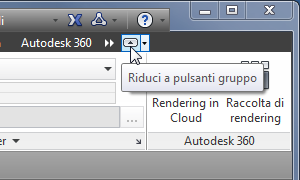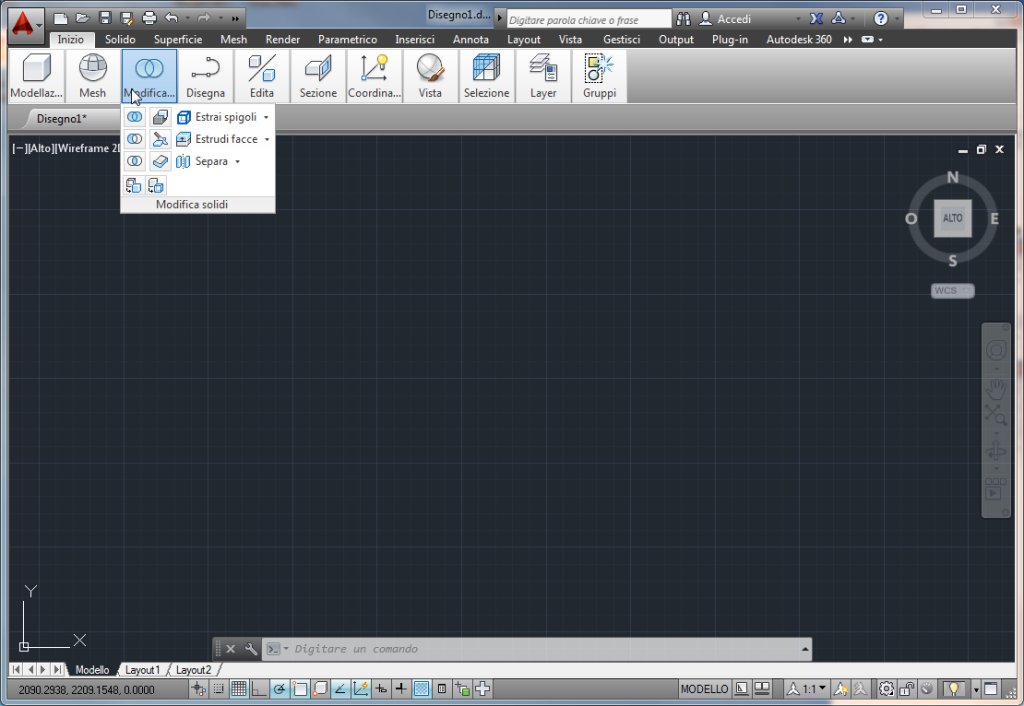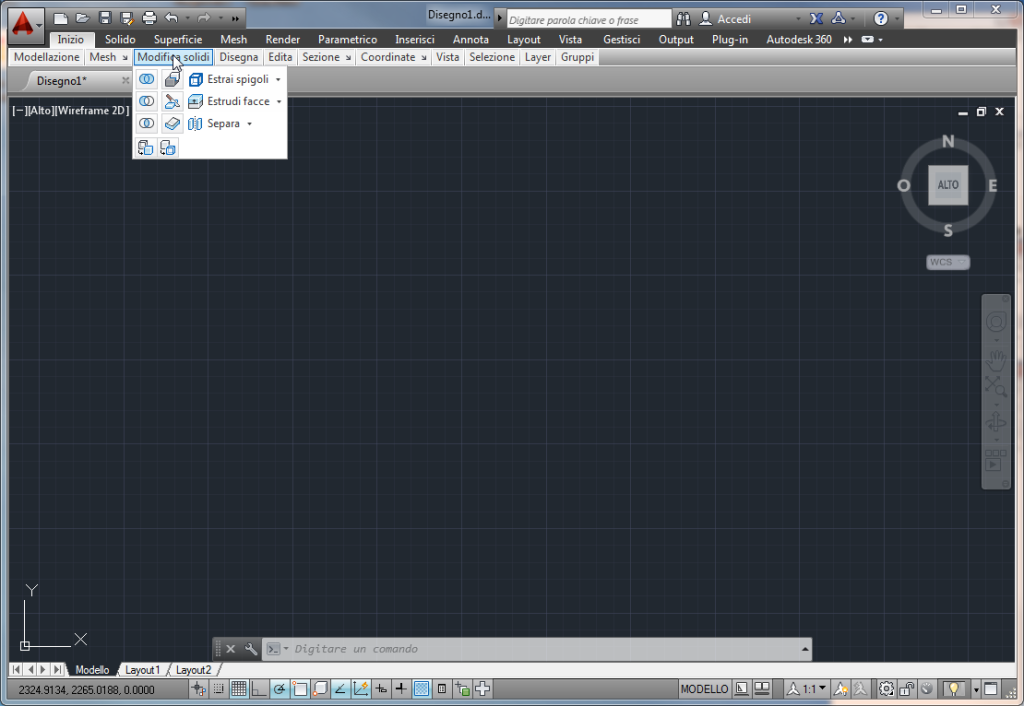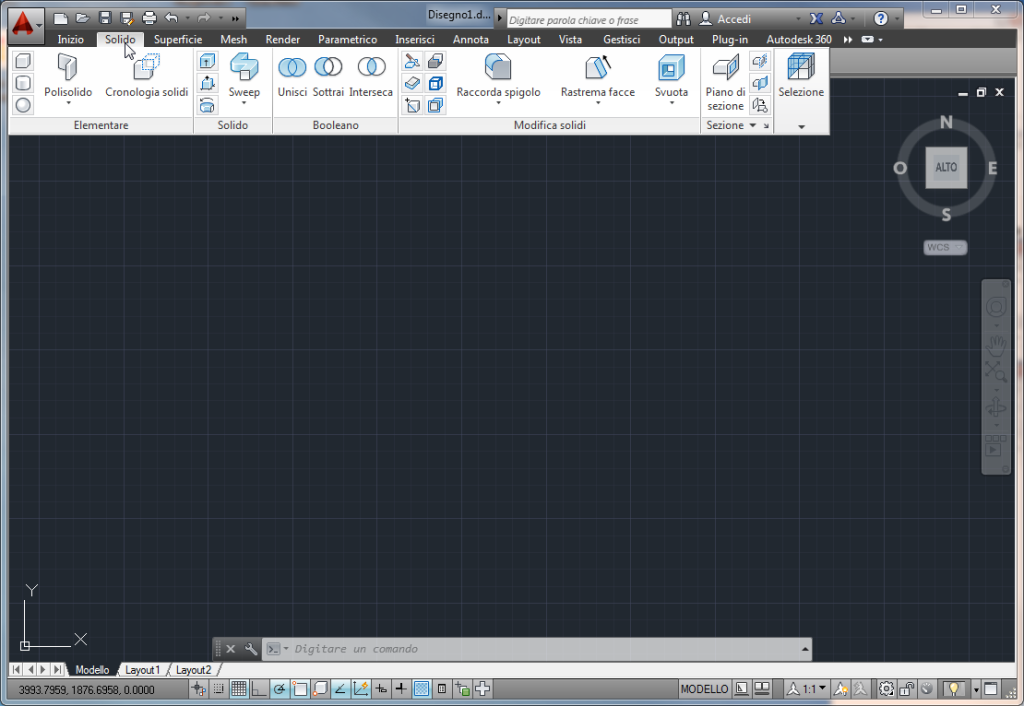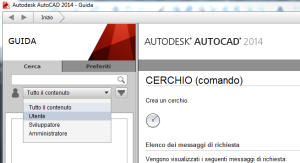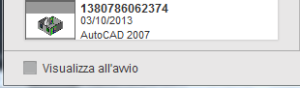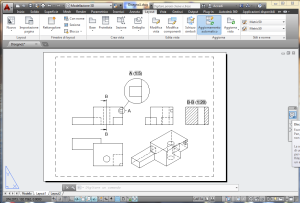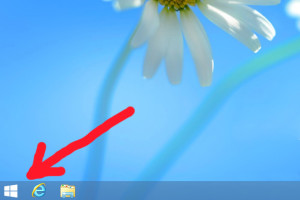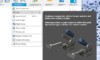In questo post abbiamo deciso di scherzare sulle novità della versione di AutoCAD che ormai molti di noi usano. Le novità infatti sono state ormai messe alla prova per bene e molte sono apprezzatissime, ma crediamo che ci siano anche alcune caratteristiche inutili o migliorabili, quindi abbiamo voluto essere ipercritici e abbiamo preso spunto dal pdf disponibile sul blog di Lynn Allen, famosa “evangelista” AutoCAD, che naturalmente tende a utilizzare toni esageratamente entusiasti anche su vere e proprie inezie – senza nulla togliere, intendiamoci, alla sua bravura e al fatto che il suo blog sia realmente utile e interessante, ma è pur sempre una dipendente Autodesk con il ruolo di promotrice..
Per di più a noi sembra che alcune delle conclamate novità ci fossero già prima (vedi sezioni e dettagli 2D del 3D e molto altro), ma basiamoci sul PDF di Lynn e seguiamolo passo passo..
Quindi inziamo:
Nuovo look riga di comando
Ora la riga di comando è sempre meno utilizzabile! finalmente l’abbiamo ridotta a una insignificante striscia, per ora semitrasparente ma nelle versioni a venire sarà proprio invisibile. Se non la agganci ti sarà del tutto impossibile leggere cosa hai scritto in precedenza perchè dopo pochi secondi AutoCAD nasconde le scritte e le richieste che non ci stanno in quella misera, unica, riga: scodiamoci o’ passato è il nuovo motto di Autodesk.
Per di più se la tieni sganciata, come ti proponiamo noi, non puoi nemmeno scriverci le misure per disegnare con POLARE attivato: infatti se l’input dinamico è disattivato e tenti di scrivere qualcosa sulla odiosa riga di comando, magicamente POLARE si disattiva temporaneamente e tutte le tue righe verranno storte, così impari a non attivare DIN che a noi piace tanto.
Sinonimi e suggerimenti riga di comando
Se sbagli a digitare un comando, AutoCAD ne attiva un altro a caso: divertentissimo. Se poi inizi a scrivere qualcosa, una serie di suggerimenti ti aiuta a completare la tua parola, ma attenzione: non tutti i suggerimenti sono veri comandi, molti sono “sinonimi” inventati che indicano in realtà tutt’altro! Il gioco dei sinonimi e dell’indovina cosa fa questa parola si può fare anche con gli amici. Ed è divertentissimo far provare chi non è ancora esperto di AutoCAD: vedrai che confusione e simpatiche espressioni di sconcerto sulla sua faccia! Se poi crei dei blocchi di AutoCAD, questi vengono elencati fra i suggerimenti. Prova a creare blocchi con nomi sconci e poi chiedi al tuo capo di digitare le inziali durante una riunione con il videoproiettore – divertentissimo!
Ricerca su internet e guida in linea
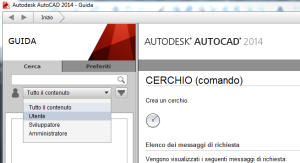
Il gioco Help AutoCAD prevede molti livelli.
Se non conosci servizi come Google o Yahoo non ti preoccupare, oggi puoi usare AutoCAD per tutto e fare le ricerche sulla riga di comando. Questa caratteristica è stata inserita per permetterti di farti i fatti tuoi su internet mentre gli altri poensano che tu stia lavorando, e ricerche dimostrano che può portare fino al 40% di maggior soddisfazione dell’utente AutoCAD sul lavoro. Inoltre con questa novità si preparano gli utenti ai nuovi comandi MACCHINADELCAFFE e TOAST che saranno probabilmente inseriti nella 2015!
Anche la guida in linea che c’era una volta non esiste più: ora è un gioco di ricerche su internet. AutoCAD ti manda in una pagina a caso della guida (spesso la home page) e poi tu devi scoprire come fare a trovare le informazioni che ti interessano. Il gioco prevede più livelli: utente, Sviluppatore, Amministratore, con difficoltà crescente di trovare ciò che cerchi (prova a trovare l’elenco delle funzioni AutoLisp, per esempio…).
Bisogna dire che dopo i peggioramenti inclusi nelle precedenti versioni ora sembra esserci un lieve miglioramento nel fatto che è possibile fare ricerche nella guida (incredibile, no?).
Schermata di benvenuto
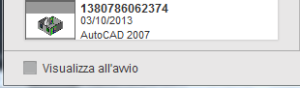
Come togliere dalle scatole questa incredibile novità all’avvio di AutoCAD
Una novità incredibile. A meno che tu non voglia ogni volta riavviare AutoCAD per aprire un file, però, non sembra così utile. Certamente la chiuderai ogni volta finchè non scoprirai che c’è un’utilissima casella per nasconderla per sempre. Purtroppo Autodesk sembra voler sempre più appesantire l’avvio di AutoCAD con elementi che non servono a nessuno..
Magari invece ci sbagliamo e avrà lo stesso successo di AutoCAD Oggi, introdotto nella 2000i e tolto se non erro nella 2002, ma acclamato ai tempi come la nuova rivoluzione di AutoCAD, e lo strumento del futuro da Autodesk.
In-Canvas Property Preview

L’anteprima del cambiamento delle proprietà si può disattivare se rallenta il lavoro.
In pratica quando cambi una proprietà a un oggetto vedi, ancora prima di cliccare, un’anteprima del cambiamento. Per esempio se una linea è gialla e fai scendere l’elenco dei colori dopo averla selezionata, ogni colore su cui passa il mouse viene visualizzato sulla linea del disegno. Ovviamente solo se clicchi viene poi assegnato realmente. Questo, per quanto inutile nel 2D e nei disegni semplici, diventa veramente dannoso se il disegno è complesso. Fonte inesauribile di rallentamenti e movimenti a scatti del mouse, può diventare quasi impossibile prendere la mira su un colore o un tipo di linea, con frustrazione e isteria conseguente.
Un consiglio? digitate nella riga di comando di AutoCAD il comando PROPERTYPREVIEW e ponete a zero l’impostazione. Potete disattivare queste anteprime delle proprietà degli oggetti di AutoCAD anche nella scheda Selezione delle opzioni, in basso a sinistra.
Nello stesso posto potete anche attivare e disattivare le anteprime di selezione. AutoCAD 2014 ogni tanto decide di disattivarle senza motivo e quindi spesso dovremo venire proprio qui per riattivarle.
Schede file

Le schede file permettono rapidamente di passare da un documento all’altro, di chiuderli o crene di nuovi
Su queste siamo proprio d’accordo. Lynn Allen spiega come disattivarle. Ma come? Su tutte le altre non dice nulla e queste, che sono davvero utili le vuole far sparire? comunque è vero che qualche utente si lamenta che oocupano spazio in verticale e con la barra multifunzione e gli schermi a 16:9 ormai onnipresenti, in effetti, vorremmo avere più spazio possibile in verticale. Qualcuno sgancia la barra multifunzione e la riaggancia a sinistra risolvendo così il problema. Miracoli dei menu del pulsante destro del mouse…
In questo video vi facciamo vedere come mettere in verticale la barra multifunzione di AutoCAD (anche detta AutoCAD Ribbon)
Autodesk ReCAP
Questo fantastico programma viene installato insieme ad AutoCAD 2014. Mi sembrava ci fosse già prima ma chissà, magari mi sbaglio… Comunque è davvero fantastico. Qualcuno ha capito a cosa serve? inviatemi un vostro parere via mail. Così poi lo capisco anch’io!
Posizione geografica
Questo invece è fantastico davvero. Sembra avere qualche problemino con alcuni sistemi di coordinate utilizzati in Italia, ma non cerchiamo la pulce nell’uovo. Autodesk ha deciso di regalare a tutti gli utenti AutoCAD uno strumento bellissimo per inquadrare i propri progetti architettonici o urbanistici all’interno delle mappe di BING (Microsoft). Quando lo avrete provato e sarete veramente felici però, ecco la crudeltà pura: non si può stampare. Tu ti entusiasmi, perdi un sacco di tempo per far combaciare il tuo disegno con la mappa, sei orgoglioso del risultato ottenuto, vuoi farlo vedere a tutti. Ma non puoi perchè è lì, chiuso sul tuo PC e non puoi stamparlo. Secondo me è proprio di una cattiveria… E se provassi a visualizzare il tuo progetto su AutoCAD WS? Questo fantastico servizio sembra ancora attivo malgrado Autodesk a un certo punto sembrasse volerci spingere a sostituirlo con una versione di AutoCAD 360 (visualizzatore praticamente inutile), che non permetteva di fare quasi nulla. Così su http://autocadws.com scopriamo che c’è anche là la posizione geografica, Ma trovi le mappe di Google, in AutoCAD WS, incompatibili con Bing. Là è tutto diverso… mah.
Incremento della produttività
Sotto questa voce si trovano di solito le correzioni dei bug o delle sciocchezze delle versioni precedenti (come gli ordinamenti errati dei layer o i giri da funambolo per cambiare le caratteristiche degli xrif) ma anche qualche simpatica e utile reale novità. Non fa parte di queste il comando serie che indica Lynn (quello c’era già, con serie associative e su traiettroia, anche nelle versioni precedenti di AutoCAD), o la fastidiosa anteprima dell’offset (anche questa già presente prima).
Secondo me è bello il fatto di poter specificare più cartelle per i CTB, così oltre alla solita cartella con Monochrome e gli altri file locali, possiamo puntare a una cartella con i CTB aziendali di AutoCAD in rete.
Feed di progettazione
Orami tutti hanno provato almeno una volta Facebook. Qualcuno è riuscito ad uscirne, altri sono “rimasti sotto”. Qualcuno rischia di perdere il lavoro perchè è stato colto a chattare, postare foto, scrivere frasi sdolcinate sul senso della vita, insultare il proprio capo. E gli amministratori di sistema spesso hanno bloccato gli indirizzi ip di Facebook per evitare tutto questo, Se sei un fan di Facebook ora Autodesk ti viene incontro: potrai postare e chattare direttamente dall’interfaccia di AutoCAD, e se qualcuno ti chiede cosa stai facendo puoi rispondere “feed di progettazione”! guarda questo video per capire meglio.